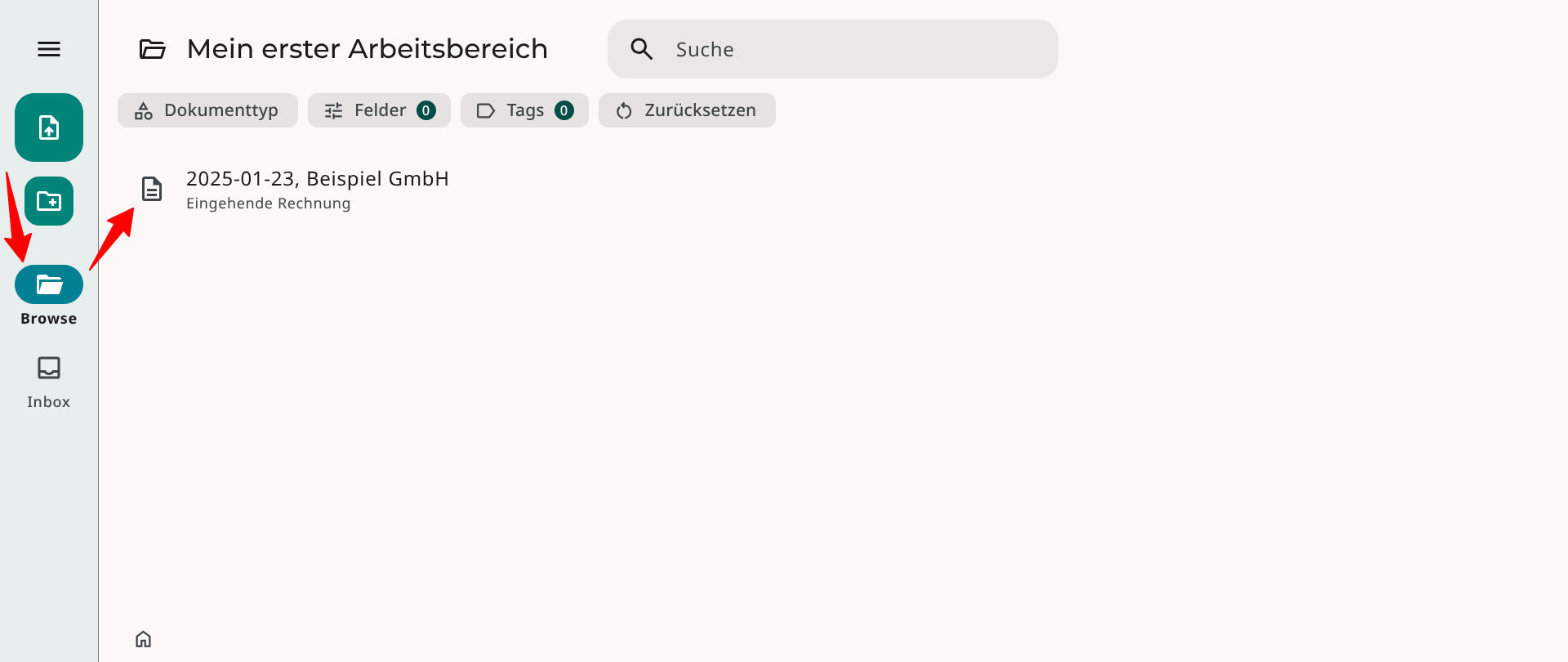Erste Schritte mit SimpleDMS
Im folgenden Artikel erfährst du alles Wichtige für deine ersten Schritte in SimpleDMS. Du lernst die wichtigsten Komponenten kennen und wie du SimpleDMS initial einrichtest.
Für die Einrichtung musst du die folgenden Schritte absolvieren:
- Space (Arbeitsbereich) erstellen
- Dokumenttyp anlegen
- Tags und Felder konfigurieren
- Dokument hochladen und verschlagworten
1. Space (Arbeitsbereich) erstellen
Als erstes musst du einen Space erstellen.
Spaces sind Teil des Berechtigungsmanagement. Du kannst darüber festlegen, welche Personen welche Dokumente einsehen und/oder ändern dürfen. Jeder Space hat eigene Dokumenttypen, Tags und Felder.
Beim ersten Login macht dich SimpleDMS auf dem Dashboard darauf aufmerksam, dass im System noch kein Space verfügbar ist und du einen anlegen musst.

In der Spaces-Verwaltung kannst du nun deinen ersten Space erstellen.
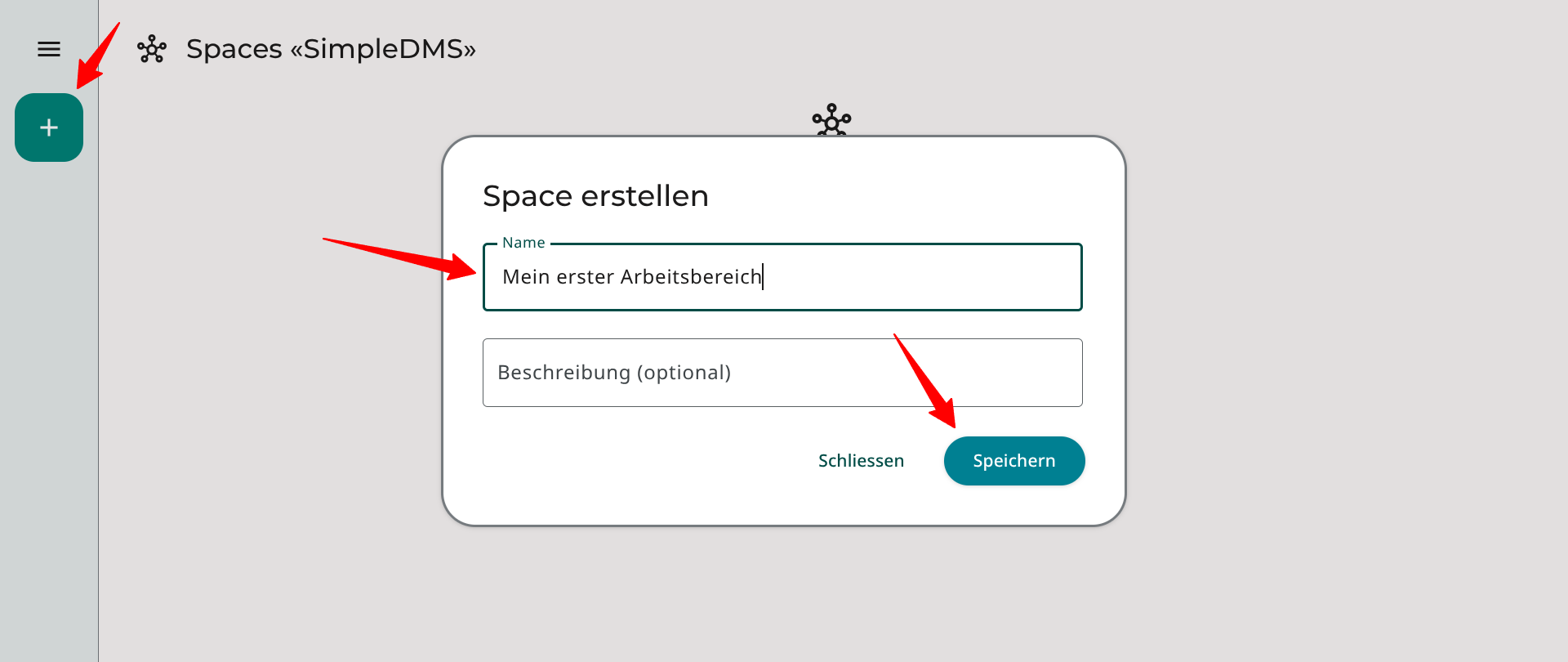
2. Dokumenttyp anlegen
Als nächstes musst du deinen ersten Dokumenttyp anlegen. In dieser Anleitungen legen wir den Dokumenttyp «Eingehende Rechnung» an.
Inspiration für weitere Dokumenttypen findest du in der Dokumenttypen-Übersicht.
Wähle dazu zuerst deinen neu angelegten Space aus und wechsele dann über das Menü zur Dokumenttyp-Verwaltung.
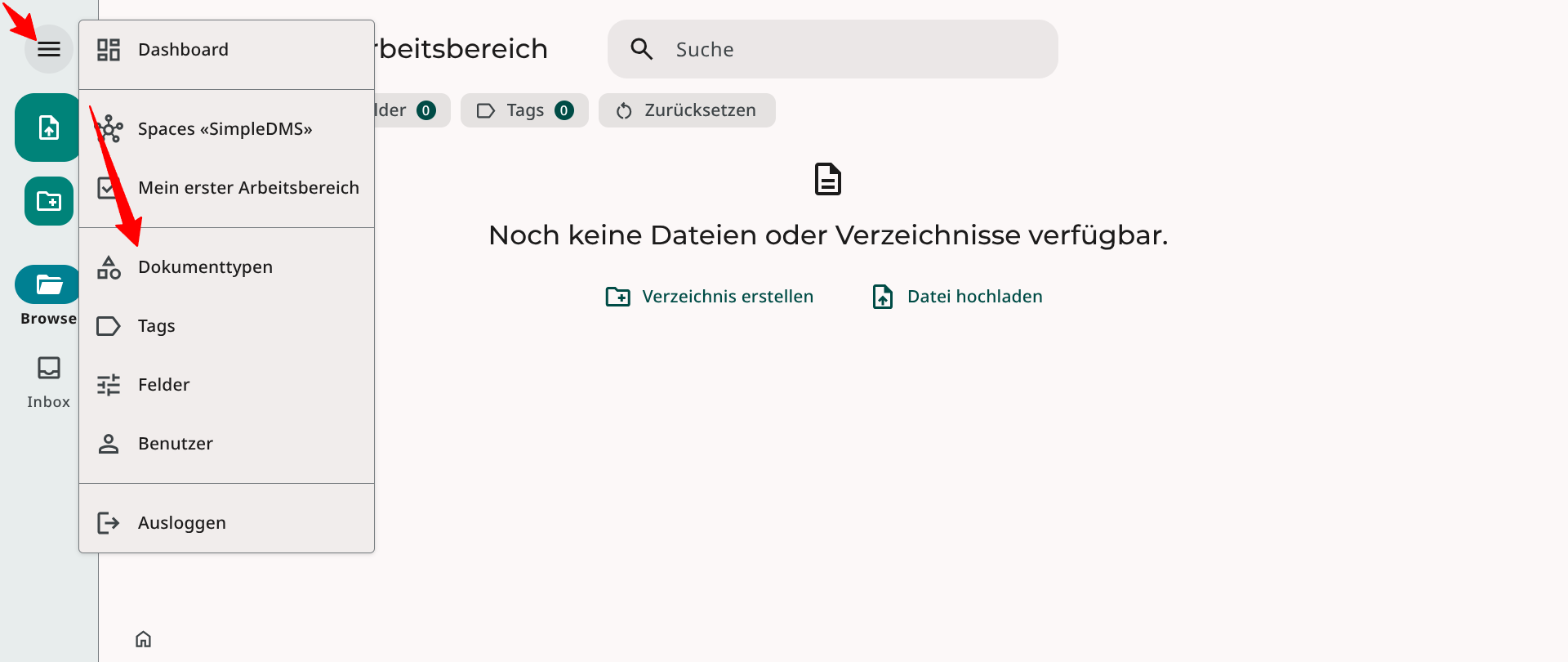
Erstelle nun deinen ersten Dokumenttyp. Nach dem Erstellen kannst du ihn in der Liste auswählen und wahlweise Felder oder Listen (Tag-Gruppen) als Attribute hinzufügen. Da wir noch keine Felder und Tag-Gruppen im System hinterlegt haben, müssen wir diese zuerst hinzufügen.
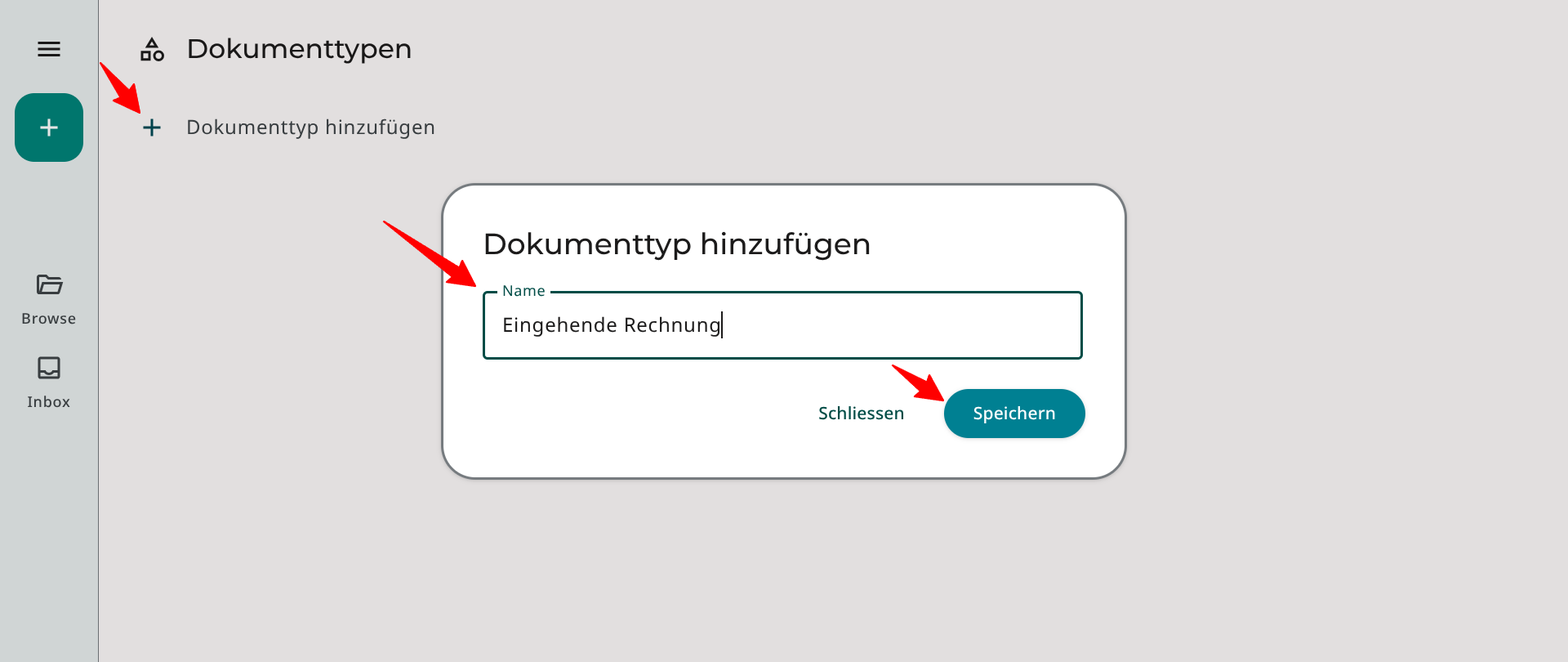
3. Tags und Felder konfigurieren
Für den Dokumenttyp «Eingehende Rechnung» benötigen wir die folgenden Attribute:
- Ausstellendes Unternehmen
- Eingangsdatum
- Freigegeben durch
- Freigegeben am
- Bezahlt am
Listenattribute
«Ausstellendes Unternehmen» und «Freigegeben durch» sind Listenattribute. Listenattribute referenzieren Tag-Gruppen.
Daher müssen wir in der Tag-Verwaltung («Tags» im Hauptmenü) zuerst die folgenden beiden Gruppen anlegen:
- Unternehmen
- Mitarbeiter:innen
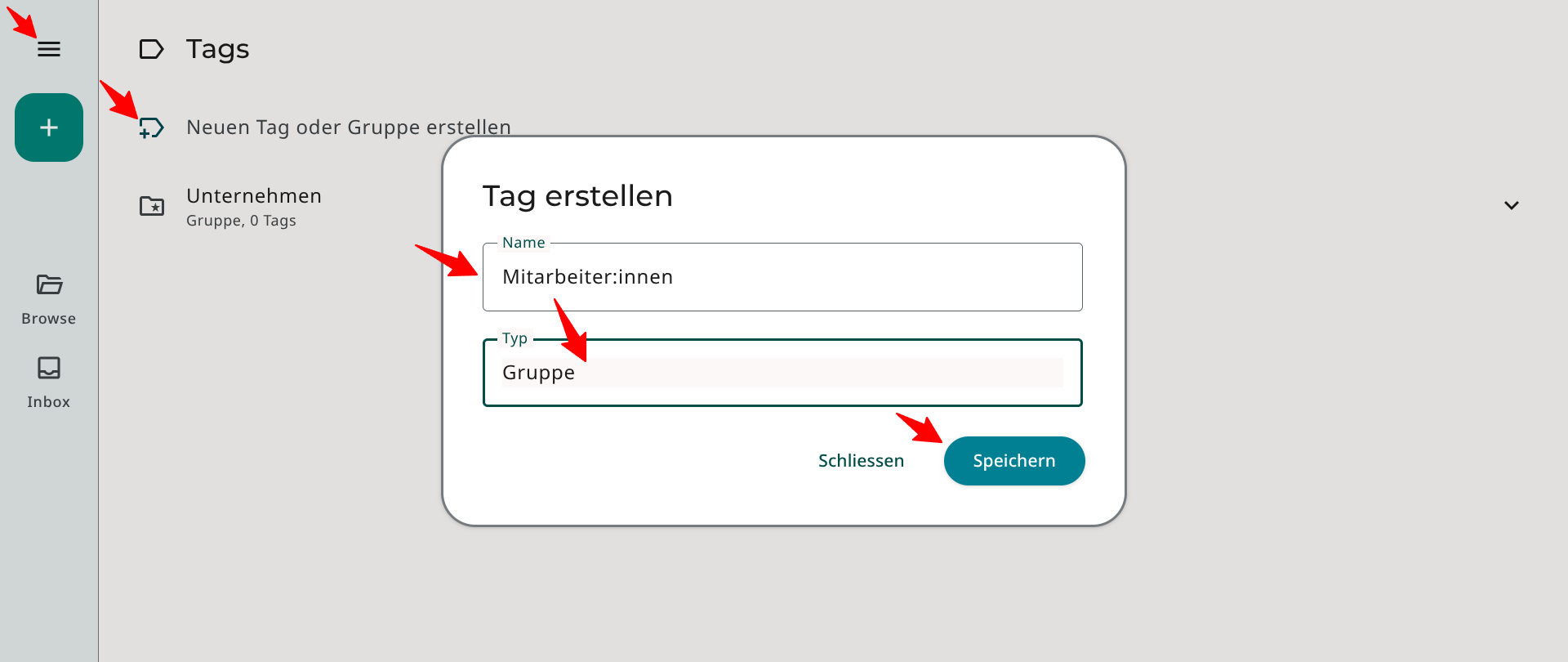
Daraufhin ist das Hinzufügen der Tag-Gruppen als Listenattribute in der Dokumenttyp-Verwaltung («Dokumenttypen» im Hauptmenü) möglich.
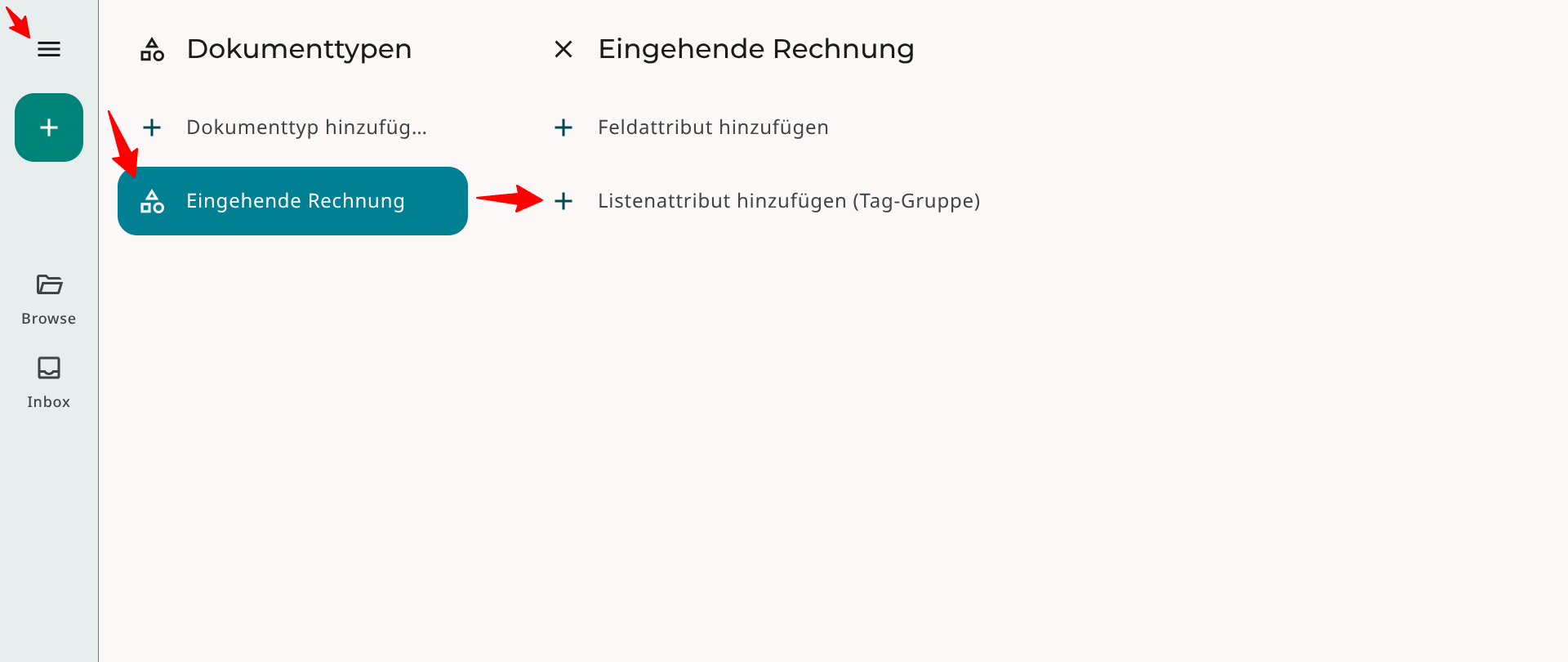
Das Listenattribut «Ausstellendes Unternehmen» definieren wir als «namensgebend». Dadurch wird der zugewiesene Wert zur Identifizierung der Rechnungsdokumente in SimpleDMS verwendet.
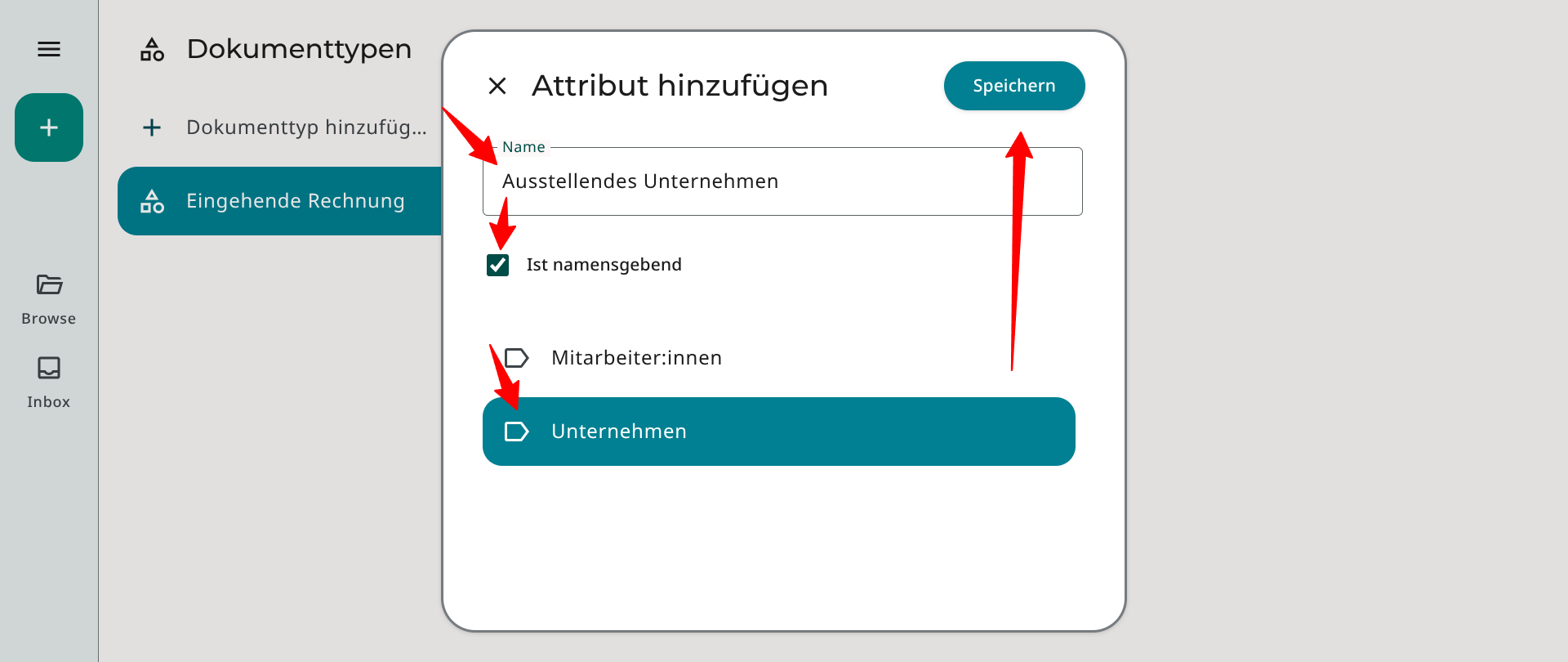
Feldattribute
«Eingangsdatum», «Freigegeben am» und «Bezahlt am» sind Feldattribute. Felder sind unabhängig vom Tag-System.
Die Felder müssen zuerst in der Feld-Verwaltung («Felder» im Hauptmenü) angelegt werden. Alle drei Felder sind vom Typ «Datum».
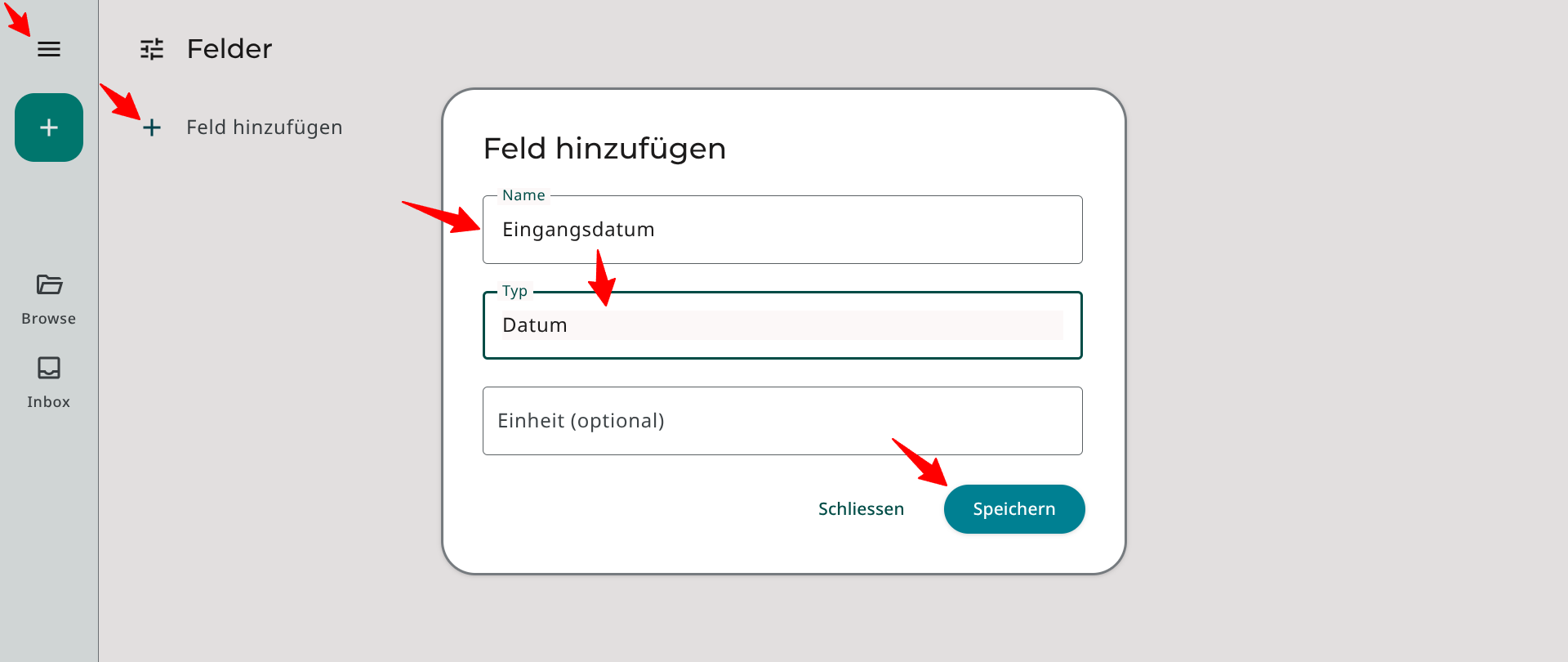
Daraufhin können wir die Felder in der Dokumenttyp-Verwaltung als Attribute dem Dokumenttyp «Eingehende Rechnung» zuweisen.
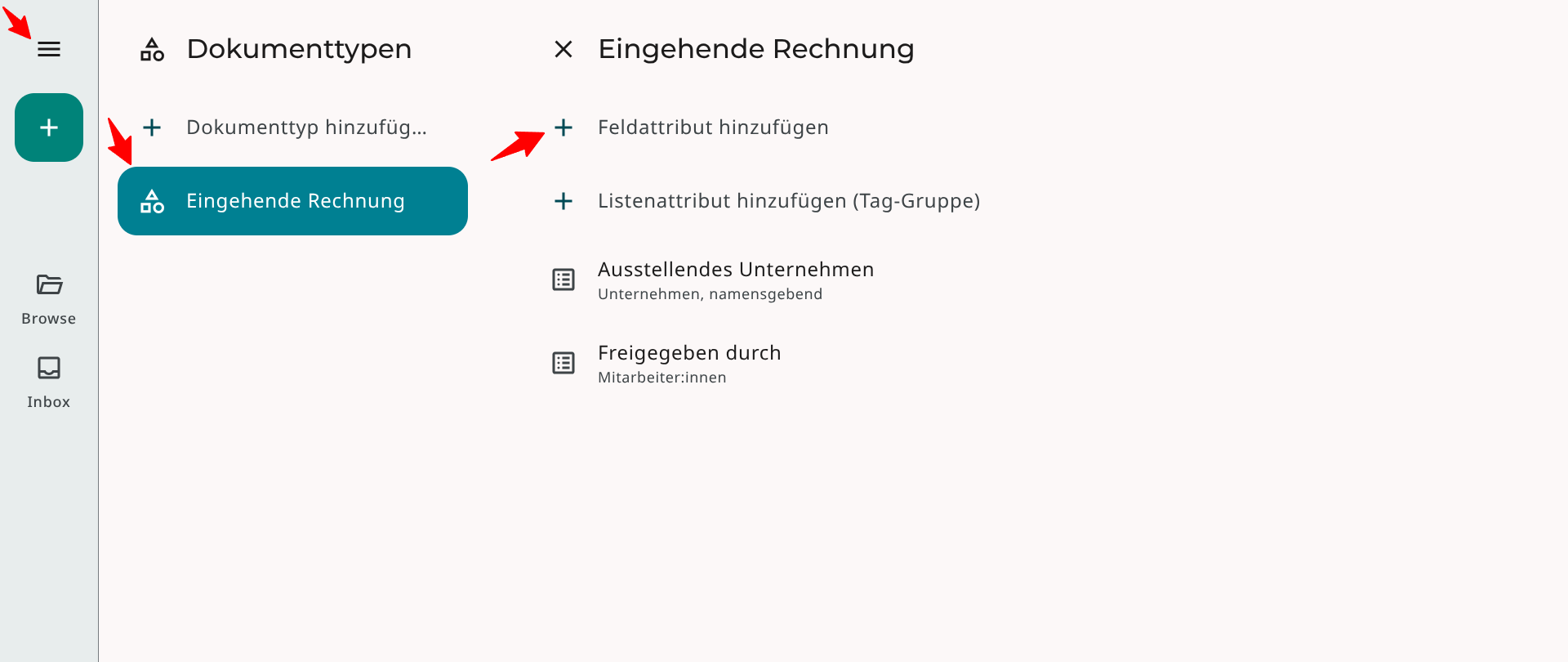
Das Feldattribute «Eingangsdatum» definieren wir als «namensgebend».
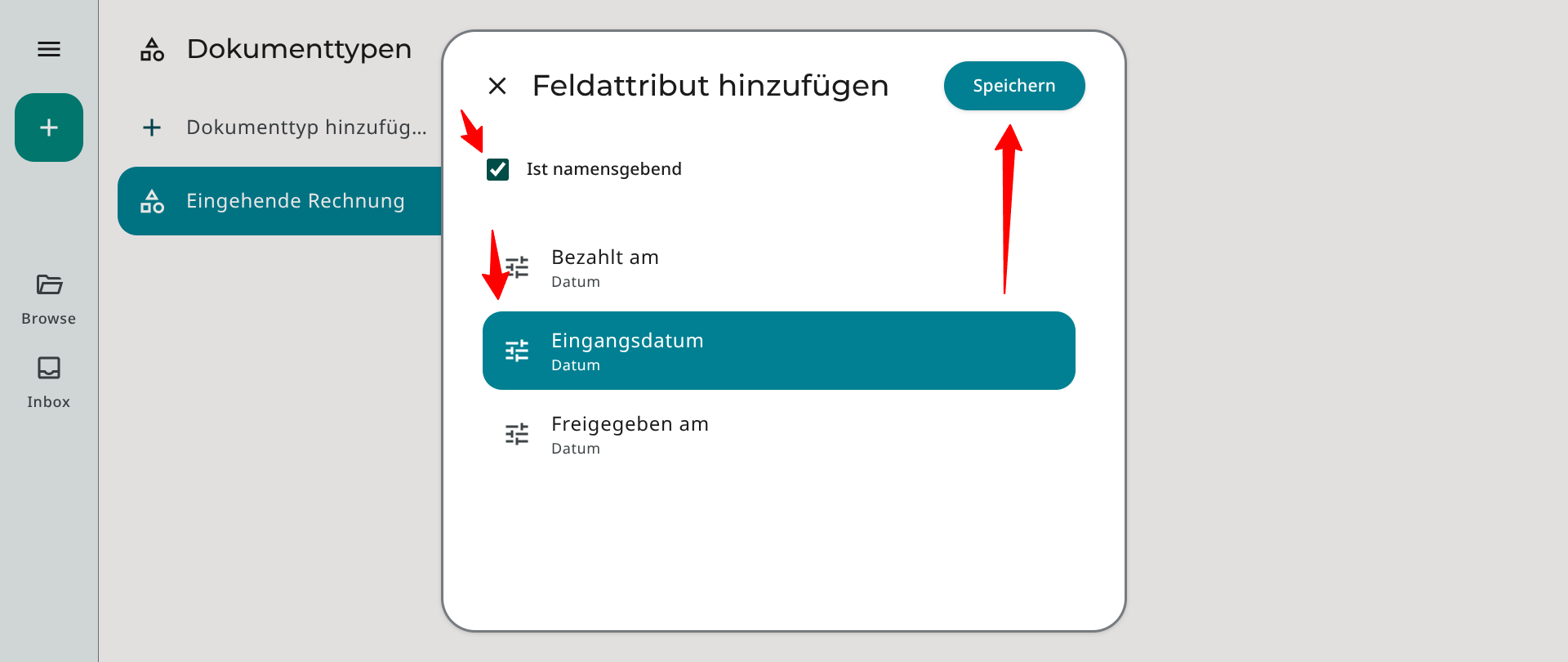
4. Dokument hochladen und verschlagworten
Nachdem die Konfiguration des Dokumenttyp «Rechnung» abgeschlossen ist, können wir die erste Rechnung in der «Inbox» hochladen und mit Metadaten versehen.
Wechsle dazu über die linke Seitenleiste zur «Inbox» und betätige den Button zum Hochladen von Dokumenten.
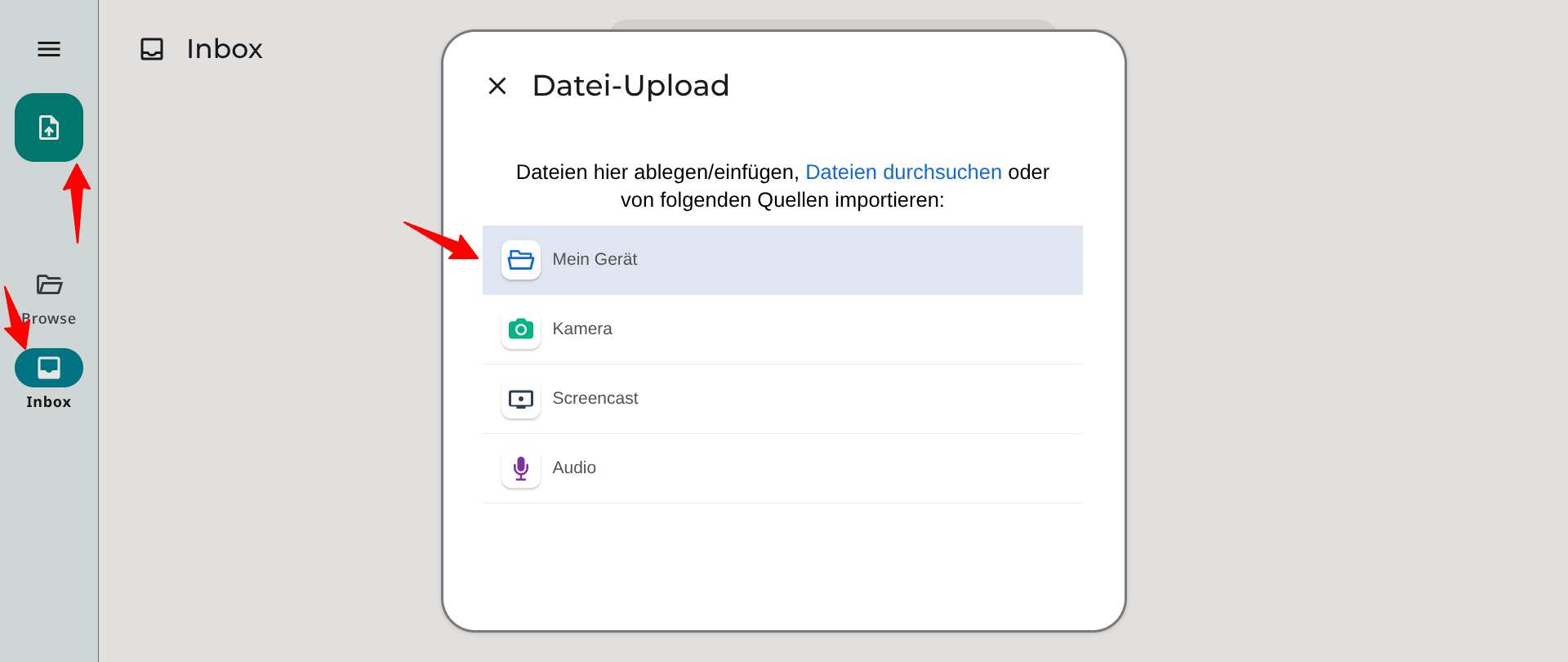
Nachdem du die Rechnung hochgeladen hast, kannst du sie in der Liste auswählen und in der rechten Seitenleiste die Werte für die Attribute auswählen.
Die Zuweisung der Werte ist nicht definitiv, die Änderung ist auch zu einem späteren Zeitpunkt möglich.
Mit einem Klick auf «Als erledigt markieren» wird das Dokument aus der Inbox entfernt und kann von nun ab über die «Browse»-Ansicht gefunden werden.
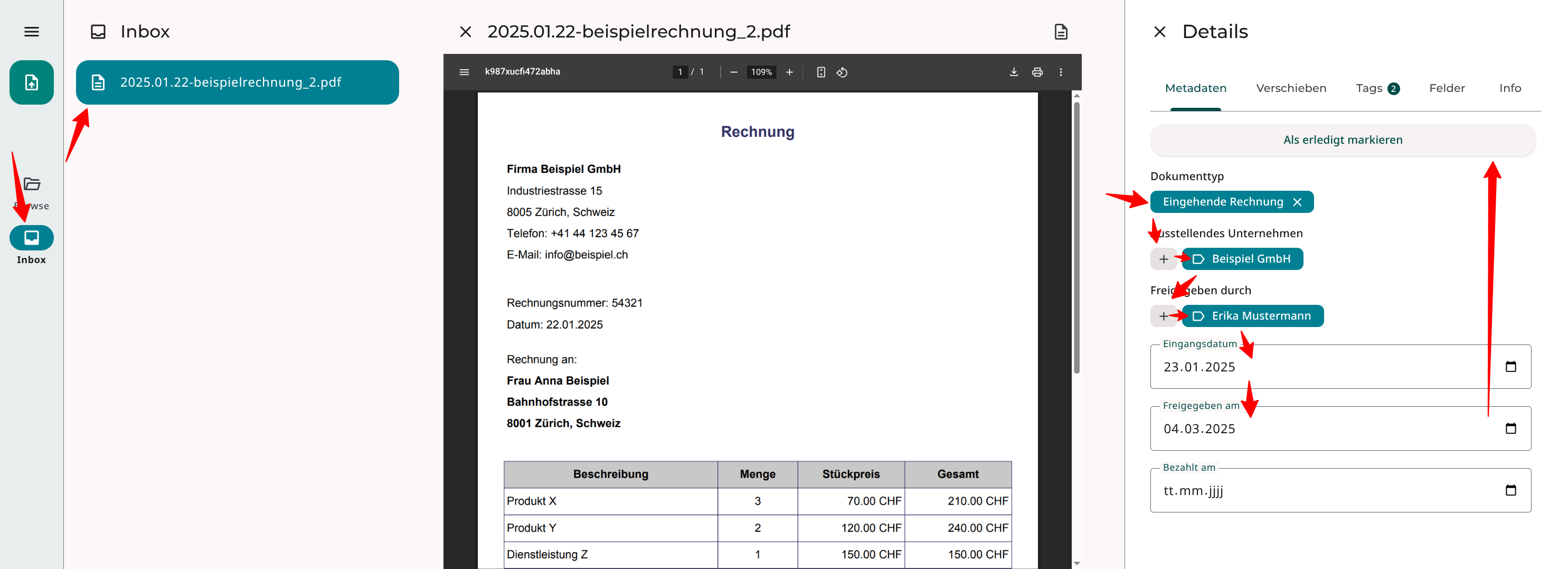
Dokument aufrufen
Abschliessend kannst du über die linke Seitenleiste zur «Browse»-Ansicht wechseln und dort solltest du deine Rechnung sehen.
In der Übersicht siehst du nun auch die Auswirkung der «namensgebenden»-Attribute auf die Bezeichnung des Dokuments.